Razones para usar una Raspberry Pi como cámara trasera
RearPi es una sencilla aplicación para Android disponible gratuitamente SIN PUBLICIDAD en en Google Play que nos va a permitir visualizar y grabar señales de vídeo transmitidas por una Raspberry Pi o similar a través de WiFi , por lo que es utilizable para casi todos los coches para transmitir señales de vídeo procedentes de una cámara frontal o de una cámara trasera hacia un terminal Android.
Puede que piense que existen en el mercado soluciones especificas de cámaras traseras para coche a un precio similar a una Raspberry Pi sobre todo si pensamos en que necesitamos adquirir el hardware especifico que vamos a describir, lo cual ciertamente podría ser parcialmente cierto , pero esta afirmación se desmorona si podemos usar elementos que ya tengamos pero sobre todo , si deseamos usar nuestro smartphone o incluso un terminal obsoleto que tengamos para visualizar la señal , lo cual es un punto a su favor de esta solución si lo comparamos con las pequeñísimas o antiestéticas pantallas de visualización que ofrecen los kits de cámaras traseras (piensese que solemos llevar siempre un smartphone y ademas puede usarse para otras usos)
Incluso en otros vehículos (por ejemplo para las caravanas) pueden usarse para ofrecer la visión delantera o trasera por múltiples pantallas de forma inalámbrica
Algunas características de esta aplicación:
- Grabación cámara (.. 15 min 30 min 45 min)
- Bucle de grabación (.. 15 min 30 min 45 min)
- Opción para establecer la calidad de grabación
- Reproductor multimedia integrado para ver grabaciones
- Modo de pantalla completa y sin publicidad
- Documentación Integrada
En realidad como podemos intuir , esta app se conecta a su Raspberry Pi ( o cualquier placa basada en Linux ) por ssh mediante IP-Dirección , login y contraseña mediante WIFI dentro de la misma red , y , una vez conectada se puede iniciar la cámara en la aplicación o con el botón "OPEN" ,pudiéndose cerrar la cámara con el botón "SALIR"
Para utilizar su Frambuesa Pi con RearPi como cámara y esta aplicación rearPi tendremos que seguir unos pocos sencillos pasos en la Raspberry PI, pero antes veamos el hardware necesario
Hardware necesario
¿Qué necesita para obtener una señal de video?
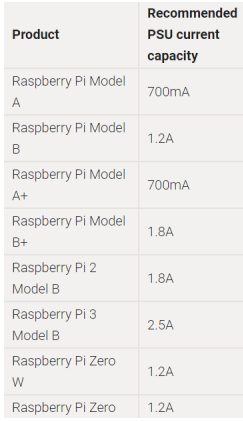
- Una Raspberry Pi o un dispositivo que ejecute una distribución de Linux con un sistema operativo preinstalado y una trabajando la conexión SSH.
- Un dongle WiFi como el "Edimax EW-7811"
- Una cámara USB o cámara web como Logitech C270
- Un cable de carga micro USB
- Un cargador de coche como el "Anker" PowerDrive2 " Entrada: DC 12 / 24V Salida: 5V / 4.8A 2.4 A por puerto.Por favor, asegúrese de que su Raspberry se pone suficiente potencia y el voltaje correcto.La salida de su cargador de coche debería tener 5V y la capacidad actual recomendada para su modelo está escrito en la lista siguiente:
Instalación de mjpg streamer
Para que su Raspberry esté lista para transmitir video via tcp/ip a traves de una conexión wifi, debe seguir estos pasos:
1. Abra un terminal por ssh
2. Instale mread streamer con estos comandos (comience con el primero):
sudo apt-get install libv4l-dev
sudo apt-get install libjpeg8-dev
sudo apt-get install subversion
sudo apt-get install imagemagick
svn co https://svn.code.sf.net/p/mjpg-streamer/code/
cd / home / pi / code / mjpg-streamer /
make USE_LIBV4L2 = true clean all
sudo make DESTDIR = / usr install
3. !Listo!!
Configurar una dirección IP estática y conexión WiFi
Para asegurarse de que su Raspberry Pi siempre tenga la misma dirección IP, establezca IP estática (para que no tenga problemas al iniciar la app)
Por ello verifque su interfaz WiFi con el comando :ifconfig (buscar la ip asociada a Interfaz WiFi) y una vez seap el nombre de interfaz WiFi asi , edite las interfaces:
- sudo nano / etc / network / interfaces
- Desplazarse hacia abajo a la #WLAN sección (si no está allí crear uno al final del archivo)
- Configure su interfaz a IP estática
- Configure su Raspberry Pi a una dirección fija ,por ejemplo "192.168.43.125" o lo que quiera
- Escriba el nombre de la zona wifi y contraseña entre comillas "
- Salvar el fichero y reiniciar la Raspberry
RearPi
Para empezar a usar su Raspeberrry Pi como cámara IP trasera, una vez seguido el proceso anterior de personalización de la Pi , es importante que nuestro smartphone y la Raspberry estén en la misma red , para lo cual podemos automatizar el proceso con la App Automate , tal y como vimos en este post
Muy resumidamente la red wifi , se consigue con la función de "hot spot " de nuestro teléfono inteligente la cual permite conectar diferentes dispositivos conectados a nuestra propia red wifi generada desde el propio terminal .En caso de Android vaya a "Configuración ->Más ->Anclaje y punto de acceso portátil" o en versiones de Android superiores a a la 7 vaya a Ajustes (la tuerca ) , busque la opción de Más y vaya a Anclaje de red y zona Wi-Fi y pulse Zona Wifi portátil y áctivelo ( interruptor a la derecha).Una vez creada la zona wifi podemos automatizar el proceso con la App Automate buscando el punto de acceso en el automóvil ( Hotspot ON/OF CAR ) y descargando el flujo
Ahora con ambos equipos en red ,conecte la Raspberry Pi con su cargador e Instale la app RearPi desde Google Play
Una vez ejecute la app, abra la "configuración" y configure la "Dirección IP", el "Nombre de inicio de sesión" y la contraseña (std pw = raspberry) y podemos empezar con los ajustes de la pantalla de inicio ajustable:
- Establezca los segundos por cuánto tiempo pantalla de inicio se queda (en la configuración)
- Establecer "0" para ninguna pantalla de inicio
- Activar la cámara cada inicio
Una vez realizados los ajustes , pulsaremos el botón ABRIR , el cual se conectará a la Raspberry Pi y activara la cámara actualizando la señal de vídeo
Si queremos abandonar esta utilidad , pulsaremos el Botón EXIT, el cual se conectara a la Raspberry Pi y desactivara la cámara, cerrando aplicación
Un modo muy interesante es el Modo de pantalla completa, qu e opera del siguiente modo:
- Toque una vez en el vídeo para obtener modo de pantalla completa
- Toque nuevamente para salir de pantalla completa modo
Un truco muy interesante es el Modo de pantalla completa al inicio, que conseguiremos si establecemos la marca de verificación para ir directamente en el modo de pantalla completa (configuración) cuando iniciemos la aplicación
Por cierto también es posible grabar video y visionarlo desde la propia aplicación
Resumidamente estos son los posos a seguir para crear una camara trasera :
- Establecer un hot spot para conectar la Pi y su teléfono / tableta.
- Para transmitir vídeo tiene que instalar streamer MJPG en Raspberry Pi:.
- Ejecute sudo ◦ apt-get install build-essential libjpeg-dev ImageMagick subversión libv4l-dev checkinstall
- Ejecute svn co svn: //svn.code.sf.net/p/mjpg-streamer/code/ MJPG-streamer
- Ejecute cd MJPG-streamer / mjpg-streamer
- Ejecute VERSION = $ (sed -n '/SOURCE_VERSION/s/^.*"\(.*\)".*$/\1/gp' REVISIÓN ◦ = $ (CN svnversion | sed "s /.*: //")
- Ejecute sudo checkinstall -pkgname = MJPG-streamer -pkgversion = "$ + $ VERSIÓN DE REVISIÓN ~ checkinstall" -default
- Hacer USE_LIBV4L2 = true ← opcional
- De a suu Raspberry Pi una dirección IP estática (pasos detallados en el manual de PDF).
- Conectar con la App a su a Pi (IP / Conexión / PW)
Con esta solución no, necesita alguna fuente de radiación lumínica o infrarroja pues en condiciones de muy baja luminosidad trabaja bien especialmente si usa la camra nativa.
Por cierto para probar si esta funcionando el stream de video ,tenemos el comando raspistill que sirve para hacer fotografías. Si busca en internet hay proyectos para hacer de forma automatizada varias tomas y hacer un timelapse de modo qeu la ventaja de esta cámara es que la podrá usar como cámara de vigilancia con uno leds infrarojos para iluminar la zona
En el siguiente vídeo podemos ver la cámara en acción:
Documentación: https://alikamouche.files.wordpress.com ... _v1-33.pdf

